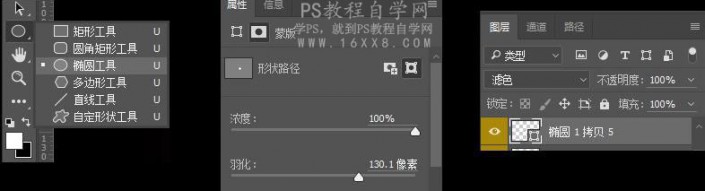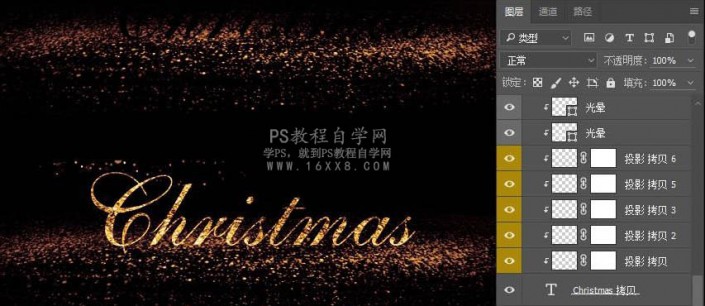火焰字,用PS制作由烟花构成火焰圣诞节字样(4)
来源:飞特网
作者:习惯孤独
学习:46894人次
本篇教程通过PS制作由烟花构成火焰圣诞节字样,花、焰火给人的感觉就是炽热,漂亮,圣诞节呢,又深受年轻人喜欢,我现在我们利用烟花元素制作一个绚丽的圣诞节艺术字,感兴趣的同学们一起来学习一下吧。
效果图:
操作步骤:
做字开始呢,我们要先打个草稿,我习惯先在纸上写几下画几下找个大概的感觉,基本有个形了,打开A用手绘板开始写这个字的形状,尽量关系明确。没有手给板的小伙伴也没关
系,去买一块就好啦!
没有,其实因为这步是打草稿,全在纸上做也可以的,不是说非要有板子。那我写完的样子,如下图:
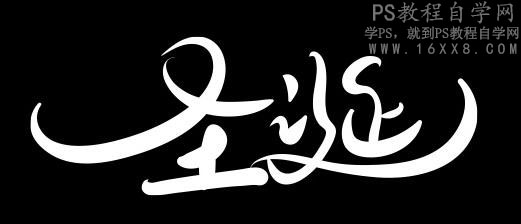
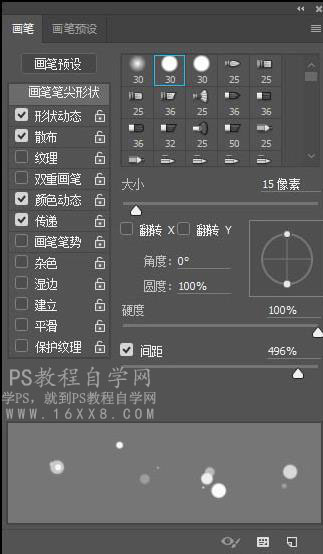
这个被程最主要有两点,其一就是设普这个画笔别着设的多,就是为了画笔画出来时的小点点能自然。你可以每调完一项后都在图层上面一下看看发生了什么变化。
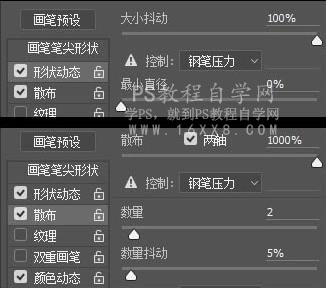
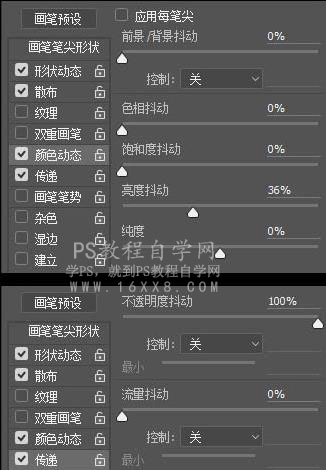

再新建图层,画第二层,整体的点点可以调小一点,不要着急慢慢涂,如图:
再新建图层,画第三层,这时把字形那一层关掉也可以,为了不影响着所以点点的整体效果。 这一层我画的比较多,也有的点很大(少数),有的点很小,主要是为了画出层次感。“圣诞”两字上 的点点这样就可以了。如图: 下面给点点上色,在所有图层上面新建渐变映射调整图层。如图:给渐变映射设置金色渐变,如图:
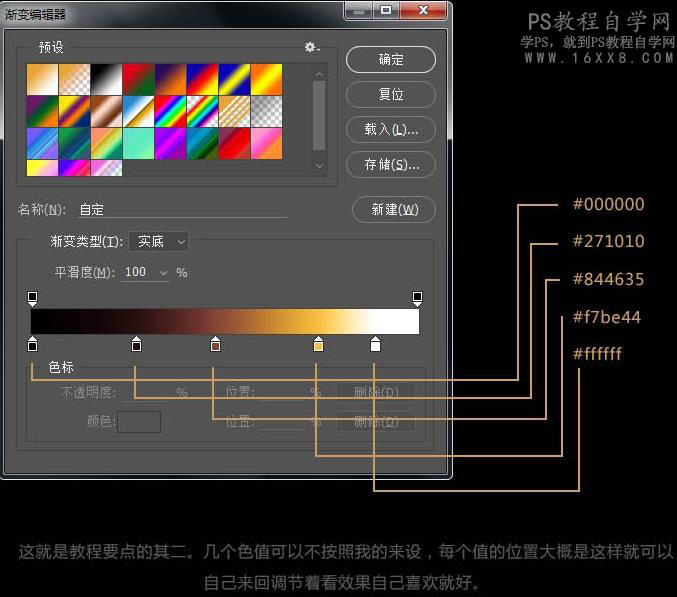

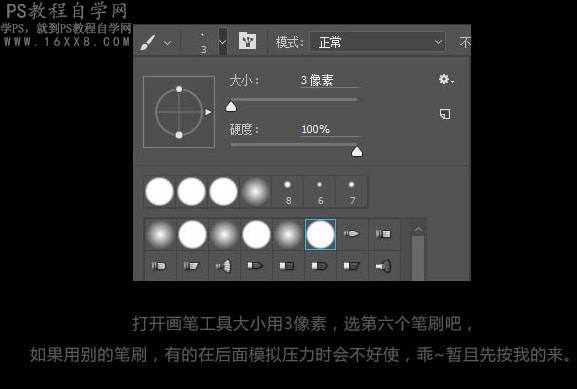
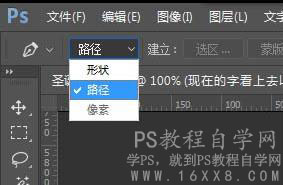

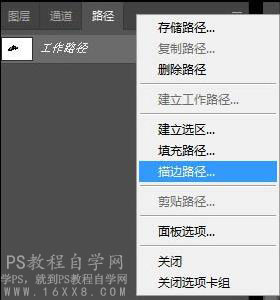
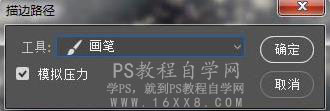

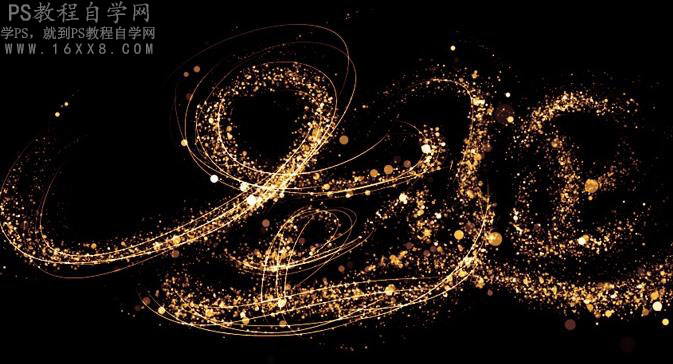
把光晕适当复制几个放在不同的地方,注意可以分别调大些,调小些,或剪些透明度,如图:
最后加些散在地上的金粉和英文,方法还是用之前画点点那个画笔,慢慢涂,先不要考虑透视 的问题。如图:
改变透视,ctrl+T,调整如图:
用蒙版,把上方抹去一些。如图:


完成:
一个漂亮的烟花圣诞节字体就制作完成了,整个看起来比较绚丽,同学们学会之后在需要制作的地方就可以用得上。
学习 · 提示
相关教程
关注大神微博加入>>
网友求助,请回答!